سنوضح لك في الأقسام التالية كيفية رؤية شاشة Android على جهاز الكمبيوتر. يمكن أن يساعدك هذا في ظروف مختلفة، مثل عرض المستندات على شاشة أكبر أو عرض تطبيقات الهاتف المحمول على جهاز الكمبيوتر الذي يعمل بنظام التشغيل Windows. تعرف على كل واحد من الخيارات المتاحة لك لتنفيذ هذه المهمة بنجاح.
كيف ترى شاشة Android على جهاز الكمبيوتر الخاص بك باستخدام الكابلات
نبدأ بالحديث عن المنهجيات التي تتضمن اتصالًا سلكيًا. دعونا نلقي نظرة على طريقتين لرؤية شاشة هاتفك المحمول على جهاز الكمبيوتر عن طريق توصيل الجهاز مباشرة بالكمبيوتر.
كيفية رؤية شاشة Android على جهاز الكمبيوتر الخاص بك باستخدام كابل USB وVysor
Vysor هو حل يوضح ما يحدث على جهازك بفضل كابل USB. الخطوة الأولى التي يجب عليك اتخاذها هي تنزيل تطبيقات منفصلة لكل نظام تشغيل:
- فيسور لنظام التشغيل Windows
- فيسور لالروبوت
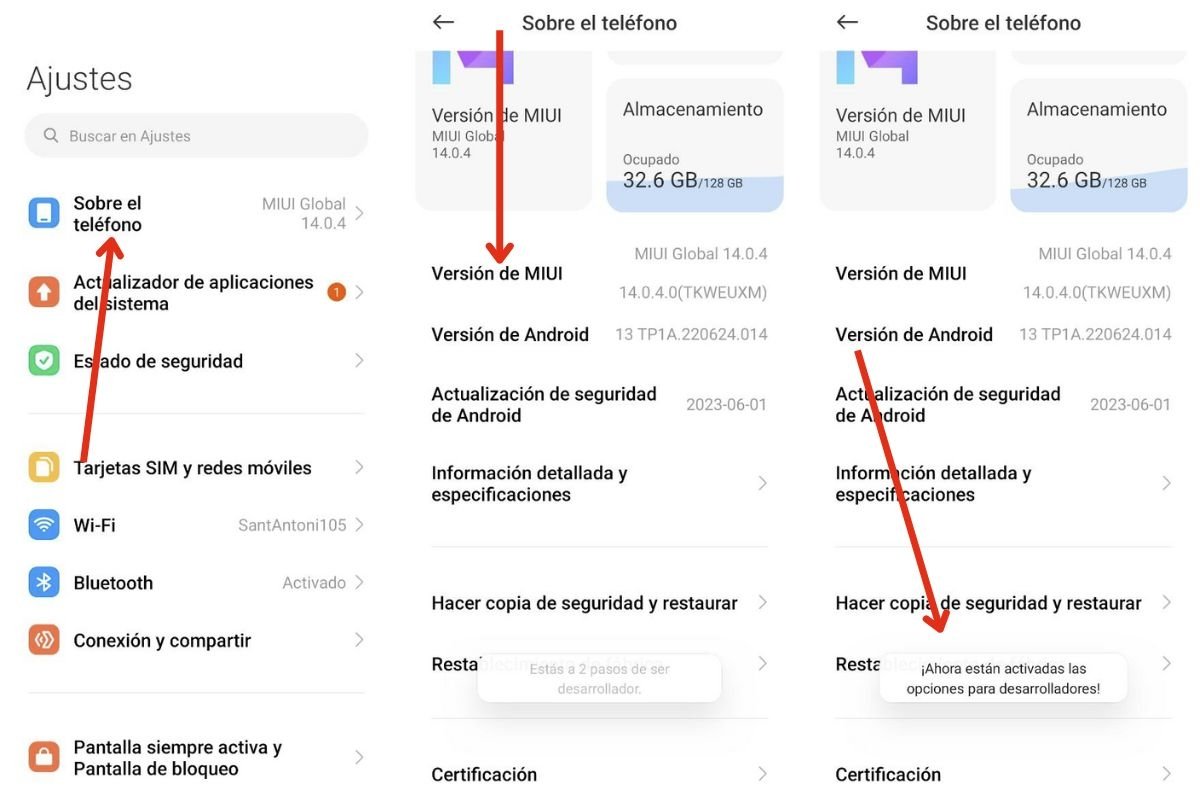
الآن يجب عليك تفعيل خيارات المطور على هاتفك المحمول و تصحيح أخطاء USB . يتم ذلك على النحو التالي:
- أدخل القسم حول الهاتف أو النظام أو حول الهاتف. ويختلف الاسم حسب العلامة التجارية لهاتفك المحمول.
- اضغط بشكل متكرر على الإدخال رقم الإصدار. في حالتنا، نظرًا لأنه هاتف محمول مزود بـ MIUI، فقد تطرقنا عدة مرات إلى إصدار MIUI.
- تأكد من ظهور رسالة التأكيد المقابلة.

الآن بعد أن أصبح بإمكانك الوصول إلى خيارات مطور Android، يمكنك الوصول إليها من تطبيق الإعدادات، في قسم الإعدادات الإضافية أو وقم بتفعيله.USB Debugging. ومن الممكن أيضًا أن يظهر في القائمة الرئيسية لإعدادات هاتفك المحمول. أخيرًا، حدد الخيار النظام
لقد حصلت عليه بالفعل كل شيء جاهز لاستخدام Vysor. افتح التطبيق على كلا الجهازين وقم بتوصيل الهاتف المحمول بكابل متوافق. إذا لم ينجح الأمر، فمن المرجح أن تقوم بتثبيت برامج تشغيل ADB لنظام التشغيل Windows.
كيفية رؤية شاشة Android على جهاز الكمبيوتر الخاص بك باستخدام محول HDMI
هناك احتمال آخر لرؤية شاشة هاتفك المحمول على جهاز الكمبيوتر الخاص بك وهو القيام بذلك باستخدام محول HDMI. يجب أن تضع في اعتبارك أن المنفذ المضمن في جهازك يعمل فقط كمخرج فيديو، لذلك لن تتمكن من توصيل الهاتف المحمول مباشرة بموصل HDMI الموجود على جهاز الكمبيوتر.
ما عليك فعله هو ما يلي:
- تحقق من توافق MHL. إنه البروتوكول الذي يسمح لجهازك المحمول بعرض الشاشة من خلال منفذ USB. قم بإجراء الفحص المناسب باستخدام تطبيق MHL Checker.
- كابل USB إلى HDMI. إذا كان هاتفك يدعم هذه التقنية، فقم بشراء كابل USB-C أو MicroUSB إلى HDMI.
- التقاط للكمبيوتر الشخصي. نظرًا لأنه لا يمكنك توصيل الجهاز مباشرة بمنفذ HDMI بجهاز الكمبيوتر الخاص بك لأنه مجرد منفذ إخراج، فأنت بحاجة إلى مكون يلتقط إشارة الهاتف المحمول ويرسلها إلى جهاز الكمبيوتر. ستجد بسهولة هذا النوع من الأدوات على منصات التداول عبر الإنترنت تحت اسم Capture Card. هناك خيارات رخيصة حقًا.
- قم بتثبيت برنامج الالتقاط. مع كل الأجهزة الضرورية، كل ما عليك الآن هو تثبيت الأداة التي تتضمن بطاقة الالتقاط لرؤية إشارة الهاتف المحمول على جهاز الكمبيوتر. عادةً ما يتم ذلك لتسجيل ما يحدث على الجهاز.
كيف ترى شاشة Android على جهاز الكمبيوتر الخاص بك بدون كابلات
لكي لرؤية شاشة هاتفك المحمول على جهاز الكمبيوتر لاسلكيًا، من الضروري تثبيت برنامج معين. فيما يلي، نقدم ثلاثة حلول فعالة جدًا وتستحق المعرفة.
كيفية رؤية شاشة Android على جهاز الكمبيوتر الخاص بك باستخدام Airdroid
Airdroid هي أداة متعددة الاستخدامات للتحكم في هاتفك المحمول الذي يعمل بنظام Android من جهاز كمبيوتر. ومن بين وظائفه، ستجد وظيفة عرض شاشة الكمبيوتر. وكما هو معتاد في هذه الحالات، يتعين عليك تنزيل التطبيق على كل من جهاز الكمبيوتر والهاتف المحمول.
- ايردرويد لنظام التشغيل Windows
- ايردرويد للاندرويد
عند تنزيل كلا التطبيقين وتثبيتهما، اتبع الإرشادات التي تظهر على شاشة الكمبيوتر والهاتف المحمول إقران كلا الجهازين. عملية بسيطة جدا. في الأساس، يتكون الأمر من إنشاء حساب وتسجيل الدخول به على جهازي الكمبيوتر اللذين تريد مزامنتهما.
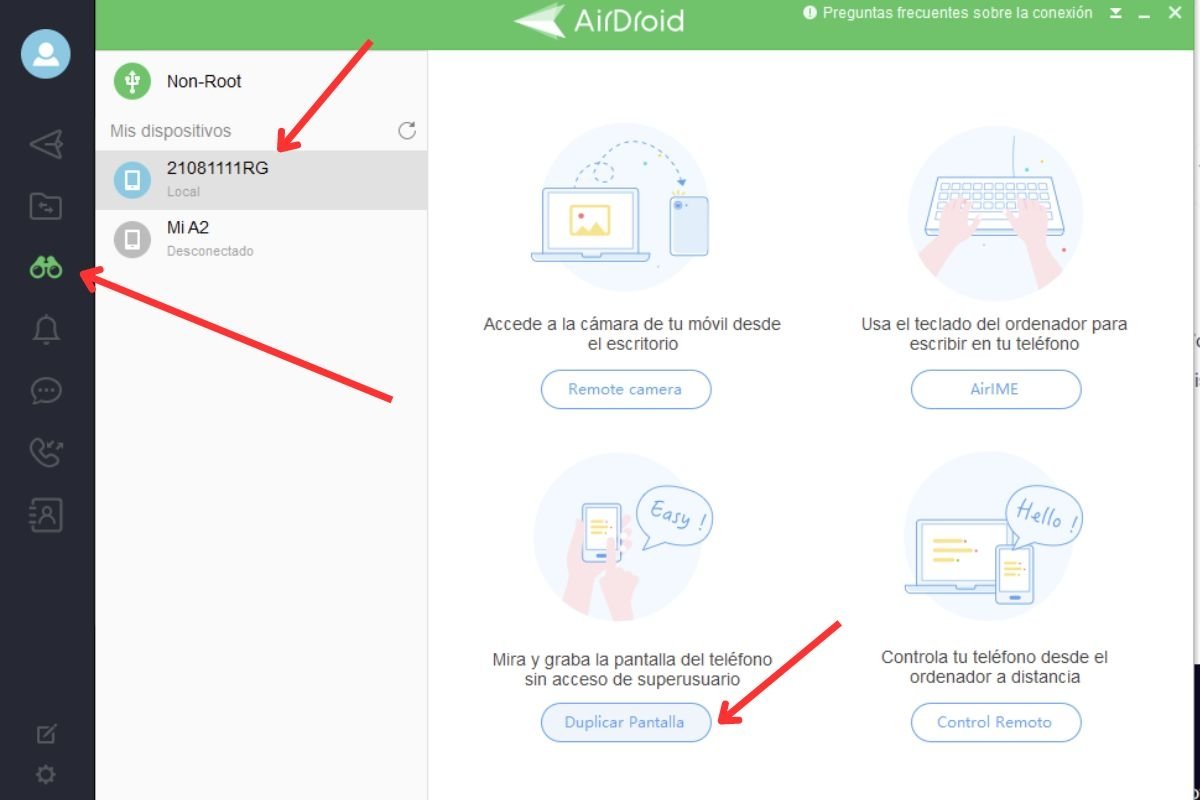
ثم، على جهاز الكمبيوتر يجب عليك اتباع الخطوات التالية:
- اضغط على أيقونة المنظار.
- حدد الجهاز الذي تريد رؤية شاشته.
- انقر على انعكاس الشاشة.
- على شاشة هاتفك المحمول، اضغط على ابدأ الآن لبدء تسجيل الشاشة.
- انتظر حتى تظهر شاشة هاتفك المحمول على جهاز الكمبيوتر.
بالإضافة إلى ذلك، لكن يحتوي على خيار التحكم عن بعد، والذي بالإضافة إلى إظهار محتوى الجهاز، فإنه يسهل عليك التفاعل مع الجهاز.
كيفية رؤية شاشة Android على جهاز الكمبيوتر الخاص بك باستخدام LetsView
كما هو الحال مع AirDroid، مع LetsView، وهو حل موصى به للغاية، لكن ستحتاج أيضًا إلى تنزيل العميل لنظام التشغيل Windows و تطبيق لالروبوت. وهذه الروابط:
- LetsView لنظام Android
- LetsView للكمبيوتر الشخصي
بعد تثبيت كلا التطبيقين، لكن حان الوقت لربط كلا الجهازين لعرض شاشة الهاتف المحمول على جهاز الكمبيوتر. كيف يتم ذلك؟
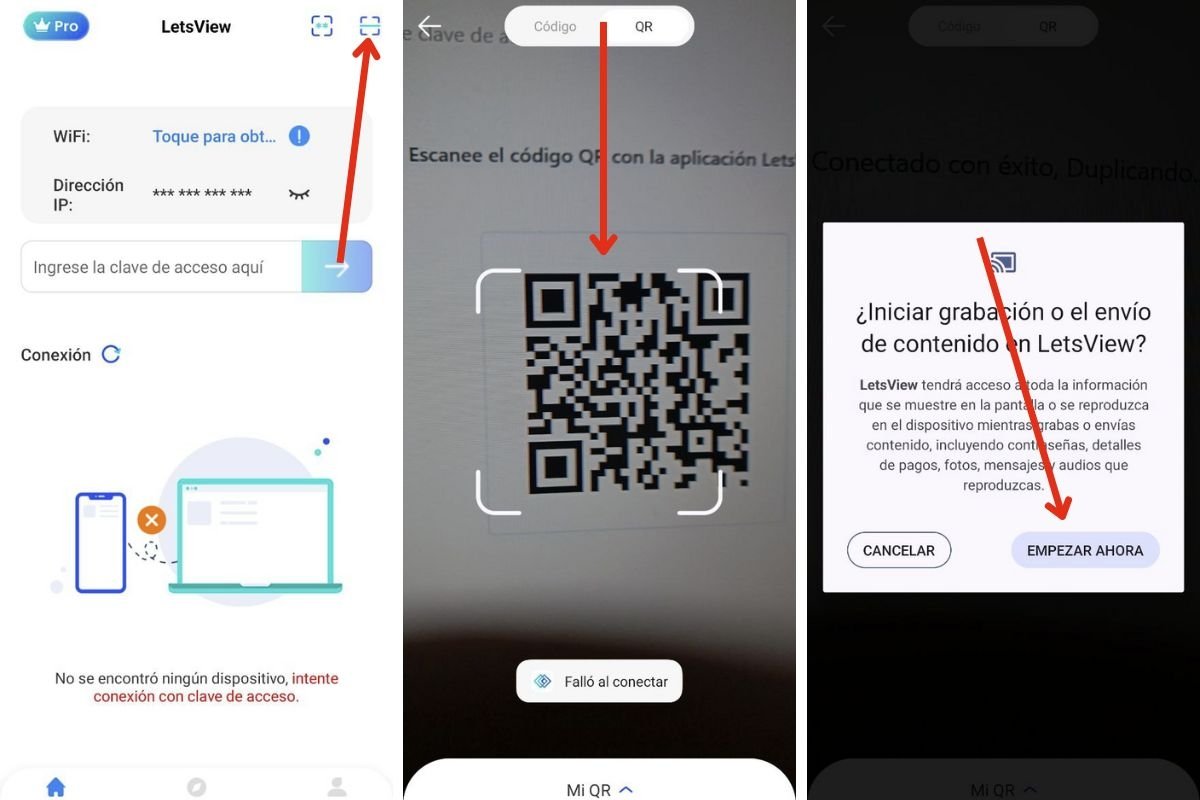
باستخدام LetsView، لكن يمكنك رؤية شاشة هاتفك على شاشة جهاز الكمبيوتر الخاص بك دون إنشاء حساب. انه من السهل:
- افتح LetsView على جهاز الكمبيوتر الخاص بك. سيظهر رمز الاستجابة السريعة.
- على نظام Android، انقر على أيقونة الماسح الضوئي للكود الموجودة في الجزء العلوي الأيمن.
- اضغط على QR.
- قم بتوجيه الكاميرا نحو شاشة الكمبيوتر.
- اضغط على ابدأ الآن ليبدأ Android في تسجيل الشاشة.
- استمتع بمحتوى هاتفك المحمول على شاشة جهاز الكمبيوتر الخاص بك.
كيفية رؤية شاشة Android على جهاز الكمبيوتر الخاص بك باستخدام تطبيق الشركة المصنعة
توفر بعض الشركات المصنعة برامج محددة لعرض شاشة الهاتف المحمول على أجهزة الكمبيوتر. بعد ذلك، لكن نقوم بتحليل حالات Samsung وXiaomi وHuawei. ما هي الحلول الموصى بها أكثر؟ استمر في القرائة لتجدها.
كيف ترى شاشة هاتف سامسونج المحمول الخاص بك على جهاز الكمبيوتر الخاص بك
إذا كان لديك هاتف محمول من طراز Samsung، بالإضافة إلى الاستفادة من الطرق الموضحة في المقالة بأكملها، فستتمكن من رؤية شاشة هاتفك المحمول والتحكم فيها من الكمبيوتر باستخدام رابط إلى Windows. لكن نظرًا لأنه هاتف Galaxy، نظرًا للاتفاقيات التي توصلت إليها Samsung مع Microsoft، يأتي هذا التطبيق مثبتًا مسبقًا ومدمجًا في إعدادات الجهاز.
بالإضافة إلى رؤية الشاشة، فمن الممكن مع هذا الحل فتح تطبيقات Android في نوافذ مستقلة، تلقي الإشعارات والرد على المكالمات مباشرة من جهاز الكمبيوتر الشخصي الذي يعمل بنظام Windows.
كيف ترى شاشة هاتف Xiaomi المحمول الخاص بك على جهاز الكمبيوتر الخاص بك
لا توفر شركة Xiaomi أي برنامج محدد لأجهزة الكمبيوتر يسمح لك بمشاهدة شاشة الهاتف المحمول على جهاز الكمبيوتر. لذلك، إذا كان لديك هاتف محمول Mi أو Redmi أو POCO، فمن الأفضل أن تستخدم إحدى الأدوات التي أوصينا بها في هذا الدليل . بالرغم من وجود MIUI، إلا أن جهازك متوافق مع الحلول المقترحة لأنه يعمل بفضل نظام Android.
كيف ترى شاشة هاتف هواوي المحمول على جهاز الكمبيوتر الخاص بك
وأخيرًا، دعونا نتحدث عن شركة Huawei. تأتي الهواتف المحمولة للشركة الصينية مع دعم Huawei Share. هذا هو البرنامج الذي يربط هاتفك المحمول بجهاز الكمبيوتر الخاص بك عن طريق تقريبه ببساطة باستخدام علامة NFC. لكن بمجرد اكتمال الإجراء، لكن ستتمكن من إرسال الملفات بين كلا الجهازين ورؤية شاشة الهاتف المحمول على جهاز الكمبيوتر. ولسوء الحظ، فهي أداة خاصة تعمل فقط على أجهزة كمبيوتر الشركة.
إذا لم يكن لديك جهاز كمبيوتر من شركة Huawei، فاستخدم أيًا من الحلول التي نقترحها في هذا الدليل.